백업없이 삭제 된 WhatsApp 메시지를 복구 / 복원하는 방법
Sep 24, 2025 • Filed to: 소셜 앱 관리 • Proven solutions
만약 당신이 WhatsApp 애플리케이션에서 중요한 메시지 중 일부를 삭제하여 다시 복원 할 방법을 찾고 있다면 아래로 계속 읽어보십시오.
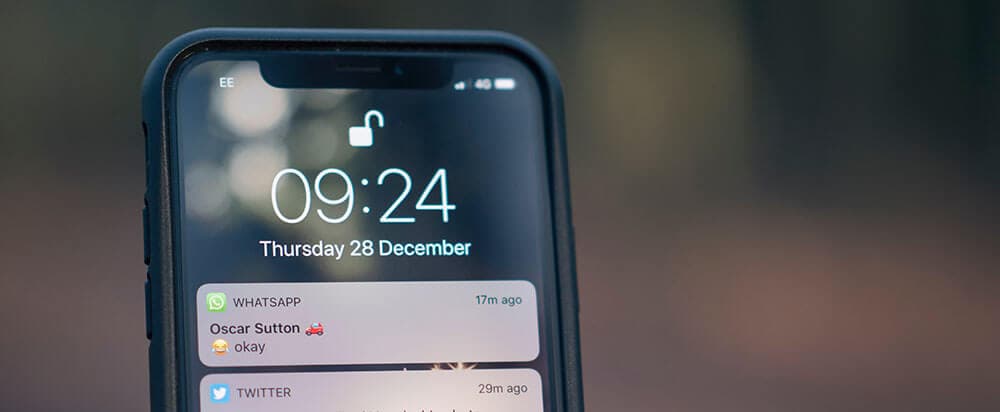
걱정하지 마십시오.
오늘은 iOS 및 Android 기기에서 백업하지 않고 WhatsApp 메시지를 복구하는 방법을 정확히 살펴보면서 안심할 수 있도록 알아야 할 모든 것을 제공합니다.
파트 1: 백업없이 삭제 된 WhatsApp 메시지를 복구하는 방법 (iOS 및 Android)
먼저 백업하지 않고 삭제 된 WhatsApp 메시지를 되돌리는 방법을 알아보기 위해 수행 할 수 있는 작업을 보겠습니다. 이러한 손실 된 메시지를 가장 쉽게 복구 할 수 있는 가장 강력한 솔루션은 Dr.Fone - 데이터 복구로 알려져 있습니다.
이 소프트웨어는 iOS 및 Android 기기 모두에서 사용할 수 있으며 필요한 모든 WhatsApp을 찾는 데 도움이 됩니다. 이것은 백업없이 WhatsApp 채팅 메시지를 복구하는 방법을 배우는 데 필요한 모든 도구를 제공하는 완전한 가이드입니다.
파트 1.1: iPhone에서 백업하지 않고 삭제 된 WhatsApp 메시지를 복원하는 방법
iOS 기기를 사용 중이고 잃어버린 WhatsApp 메시지를 복구하려는 경우 Dr.Fone이 이 작업을 쉽게 수행 할 수 있도록 완전한 복구 서비스를 제공합니다. 또한 사용자 경험을 향상시킬 수 있는 멋진 기능이 많이 있습니다.

Dr.Fone - 데이터 복구 (iOS)
백업하지 않고 삭제 된 iOS WhatsApp 메시지 복구
- iOS 기기에서 분실되거나 실수로 삭제 된 WhatsApp 메시지를 모두 복원합니다.
- iPhone 장치가 아닌 저장된 iTunes 백업 폴더에서 직접 모든 WhatsApp 메시지를 스캔하고 복구하십시오.
- iCloud 백업 파일에서 직접 손실되거나 삭제 된 모든 WhatsApp 메시지를 스캔하고 복구합니다.
- 모든 미디어 파일 (오디오, 사진 및 비디오), 연락처, 기타 메시지 및 오디오 및 음성 클립 및 첨부 파일과 같은 것들을 복구합니다.
- 복구 할 개별 파일 및 대화를 선택하여 복구 프로세스를 완전히 제어 할 수 있습니다.
Dr.Fone-데이터 복구 (iOS) 솔루션 사용을 시작하려면 여기에 백업없이 삭제 된 WhatsApp 메시지를 복원하는 방법에 대한 단계별 가이드가 있습니다.
단계 #1 - 소프트웨어 및 장치 설정
Dr.Fone - 데이터 복구 (iOS) 웹 사이트에 로그인하고 Mac 또는 Windows 컴퓨터에 소프트웨어를 다운로드합니다. 화면에 표시되는 설정 마법사를 따라 정상적으로 소프트웨어를 설치합니다.

설치되면 소프트웨어를 기본 메뉴로 열고 공식 Lightning USB 케이블을 사용하여 iOS 장치를 연결하십시오.
단계 #2 - 잃어버린 메시지 찾기
기본 메뉴에서 왼쪽에 있는 '데이터 복구' 옵션을 선택합니다. 왼쪽에서 분실 한 WhatsApp 메시지를 검색 할 위치를 선택할 수 있습니다 (이 경우 'iOS 기기'를 선택하고 검색 할 파일 형식을 선택).

이 경우 'WhatsApp & Attachments'를 선택합니다. '스캔 시작'을 클릭하면 소프트웨어가 분실 / 삭제 된 메시지를 찾기 시작합니다.
단계 #3 - 분실 한 메시지 복구
스캔이 완료되면 목록에서 모든 결과를 볼 수 있습니다. 목록을 탐색하고 저장하고 복구하려는 대화를 선택하십시오.
왼쪽 메뉴를 사용하여 데이터 / 메시지 형식을 필터링 할 수 있습니다.

복원하려는 메시지를 선택했으면 WhatsApp 메시지를 컴퓨터에 저장할 '컴퓨터로 복구' 옵션을 클릭합니다. 그런 다음 이를 열거나 iOS 기기로 복원 할 수 있습니다.

백업하지 않고 삭제 된 WhatsApp 메시지를 다시 가져오는 방법을 배우는 것이 얼마나 빠른지 알 수 있습니다.
파트 1.2: Android에서 백업하지 않고 삭제 된 WhatsApp 메시지를 복원하는 방법
Dr.Fone - 데이터 복구 (Android)는 Android 기기와 원활하게 작동하도록 설계되어 복구 프로세스를 완벽하게 제어 할 수 있으므로 필요한 WhatsApp 대화에 빠르게 액세스 할 수 있습니다.

Dr.Fone - 데이터 복구 (Android)
백업하지 않고 Android에서 삭제 된 WhatsApp 복구
- 8.0 이전의 Android에서 손실 된 WhatsApp 메시지 복구
- 삭제 된 연락처, 대체 메시징 플랫폼의 기타 메시지 및 모든 종류의 미디어 파일을 복원합니다.
- 외부 메모리 드라이브 및 SD 카드의 모든 데이터를 스캔하고 복구합니다.
- Dr.Fone - 데이터 복구를 실행하는 컴퓨터에 장치를 연결하면 장치 자체를 사용할 필요없이 모든 데이터를 검색 할 수 있습니다.
- 다음 기기를 스캔하면 저장하려는 항목과 잃어 버릴 수있는 파일을 선택할 수 있습니다.
Dr.Fone - 데이터 복구 (Android) 소프트웨어 사용을 시작하는 데 도움이 되도록 이제 삭제 된 WhatsApp 메시지를 백업없이 다시 가져오는 방법에 대해 필요한 모든 것을 자세히 설명하는 단계별 가이드를 보여 드리겠습니다.
단계 #1 - Dr.Fone - 데이터 복구 설치
Mac 또는 Windows 컴퓨터에 소프트웨어를 다운로드하려면 "다운로드 시작" 버튼을 클릭하십시오. 화면의 지시에 따라 다른 프로그램처럼 소프트웨어를 설치하십시오.
설치가 완료되면 컴퓨터에서 소프트웨어를 열고 공식 USB 케이블을 사용하여 Android 기기를 연결합니다. 기본 메뉴에서 '데이터 복구' 옵션을 선택합니다.

단계 #2 - 잃어버린 메시지 찾기
왼쪽에서 WhatsApp 메시지를 검색하기 위해 스캔 할 데이터 폴더를 선택할 수 있습니다. 선택한 후에는 복구 할 메시지 또는 데이터 종류를 선택하십시오.
이 경우 'WhatsApp 메시지 및 첨부 파일'을 선택하십시오. 확인하려면 '다음'을 클릭하십시오.

그런 다음 기기에 있는 모든 파일을 검사할지 아니면 삭제 된 파일만 검사할지 선택할 수 있습니다. 삭제한 메시지를 스캔하려면 선택하십시오. 이제 소프트웨어가 Android 장치를 스캔합니다.

단계 #3 - 대화 복구
검사가 완료되면 발견 된 모든 메시지를 볼 수 있습니다. 목록을 살펴보고 WhatsApp 메시지 메뉴에서 저장하려는 메시지의 상자를 선택하십시오.

그런 다음 메시지를 미리보고 오른쪽 하단의 '복구' 버튼을 눌러 복구 할 메시지를 확인할 수 있습니다.

이렇게 하면 Android 기기에서 잃어버린 메시지가 복구됩니다.
Android 기기에서 백업하지 않고 삭제 된 WhatsApp 메시지를 복원하는 방법을 배울 때 알아야 할 모든 것입니다.
파트 2: Apple 서비스에서 WhatsApp 메시지 복구
어떤 경우에는 기기를 분실했거나 도난 당했거나 다른 방식으로 iOS 기기를 완전히 사용할 수 없게 만드는 방식으로 고정했을 수 있습니다. 안타깝지만 Apple 서비스를 사용하여 기기를 백업 한 경우에도 데이터를 검색 할 수 있습니다.
iCloud 백업 파일 또는 iTunes 백업 파일에 액세스 할 수 있으며 아래에서 WhatsApp 메시지를 다시 가져 오는 방법을 자세히 설명합니다.
파트 2.1: iCloud 데이터에서 WhatsApp 메시지 복구
Dr.Fone - 데이터 복구를 사용하면 이러한 백업 파일에 액세스하고 WhatsApp 데이터를 가져 와서 잃어버린 것으로 생각한 메시지에 액세스 할 수 있습니다. 백업없이 WhatsApp 메시지 복구를 시작하는 방법은 다음과 같습니다.
단계 #1 - Dr.Fone - 데이터 복구 로드
Mac 또는 Windows 컴퓨터에 Dr.Fone - 데이터 복구 소프트웨어를 로드하고 기본 메뉴에서 자신을 찾으십시오. 시작하려면 '데이터 복구'옵션을 선택하십시오.

다음 화면에서 'iOS 데이터 복구' 옵션을 선택합니다.

iCloud 계정에 안전하게 로그인하여 iCloud 백업 파일에 액세스하십시오.

단계 #2 - iCloud 백업 파일 관리
Dr.Fone - 데이터 복구는 계정과 연결된 사용 가능한 모든 iCloud 백업 파일을 자동으로 스캔합니다. 그것들을 살펴보고 WhatsApp 메시지가 저장된 것을 선택한 다음 '다운로드' 버튼을 클릭하십시오.

파일이 다운로드되면 파일에 액세스하여 어떤 종류의 데이터를 검색하고 복구 할 것인지 확인할 수 있습니다. 'WhatsApp' 옵션을 클릭 한 다음 '스캔'을 클릭하십시오.

단계 #3 - 분실 한 메시지 복구
스캔이 완료되면 복구 할 수 있는 사용 가능한 모든 WhatsApp 대화를 볼 수 있습니다. 원하는 항목을 선택하고 '컴퓨터로 복구'를 클릭하면 됩니다. 그러면 언제든지 iOS 기기로 복원 할 수 있는 대화에 액세스 할 수 있습니다.

보시다시피 장치에 백업 파일없이 WhatsApp 메시지를 복구하는 방법을 배우는 간단한 3 단계만 있으면 됩니다.
파트 2.2: iTunes 데이터에서 백업하지 않고 WhatsApp 메시지 복구
iCloud를 통해 콘텐츠를 백업하지 않았지만 대신 iTunes 백업 파일이 있는 경우 걱정하지 마십시오. 잃어버린 WhatsApp 대화를 몇 분 안에 복원 할 수 있습니다. 처음부터 끝까지 직접 수행하는 방법은 다음과 같습니다.
단계 #1 - Dr.Fone - 데이터 복구 실행
Mac 또는 Windows 컴퓨터에서 Dr.Fone - 데이터 복구 소프트웨어를 열고 기본 메뉴에서 '데이터 복구' 버튼을 클릭합니다.

기기를 연결하라는 메시지가 표시되면 대신 왼쪽 하단에 있는 'iOS 데이터 복구'옵션을 클릭합니다.

단계 #2 - 백업 파일 스캔
왼쪽 메뉴에서 'iTunes 백업 파일에서 복구'를 선택하면 소프트웨어가 컴퓨터에 있는 모든 백업 파일을 자동으로 감지합니다. 사용하려는 파일 (WhatsApp 메시지가 있는 파일)을 선택하고 '검색 시작'을 클릭하십시오.

스캔이 완료되면 백업 파일의 모든 파일을 볼 수 있습니다. 왼쪽 메뉴를 사용하여 WhatsApp 메시지만 필터링하여 모든 메시지를 봅니다.
단계 #3 - WhatsApp 메시지 복구
대화 목록을 살펴보고 유지하려는 WhatsApp 메시지를 선택하십시오. 준비가 되면 '컴퓨터로 복구'옵션을 선택하거나 장치가 연결된 경우 파일을 장치로 직접 복원합니다.

이 방법은 처음에 iTunes 백업 폴더가 있는 경우에만 작동하지만 기기에 백업 파일이 없는 삭제 된 WhatsApp 메시지를 복원하는 방법을 배우는 좋은 방법입니다.
파트 3: WhatsApp 서비스 (iOS 및 Android)에서 WhatsApp 메시지 복원
WhatsApp 응용 프로그램 자체 내에서 WhatsApp 메시지를 수동으로 백업하지 않았을 수 있지만 기본적으로 WhatsApp은 때때로 대화를 자동으로 백업합니다.
이것이 항상 발생하는 것은 아니지만 소중한 메시지를 찾고 있는지 확인하는 것이 좋습니다. 아래에서는 각 플랫폼에서이 작업을 수행하는 방법을 살펴 보겠습니다.
파트 3.1: iOS 용 WhatsApp 자동 백업 데이터에서 복원
WhatsApp 백업은 iCloud 계정 또는 iTunes 백업에 자동으로 생성됩니다. 삭제되거나 손실 된 대화를 저장할 공식 서버가 없습니다.
아래에서는 WhatsApp 자동 백업에서 직접 WhatsApp 데이터를 복구하고 검색하는 방법에 대해 설명합니다.
단계 #1 - WhatsApp> 설정> 채팅> 채팅 백업으로 이동하여 먼저 백업 파일이 있는지 확인합니다.
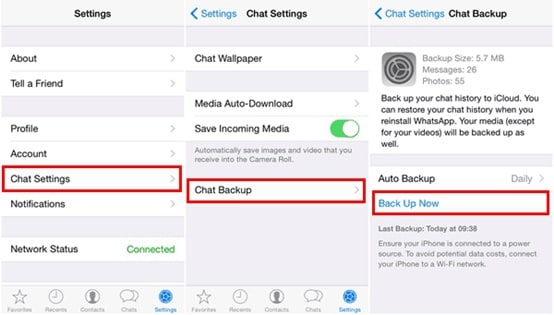
단계 #2 - 마지막 자동 백업 파일이 생성 된 시기와 파일이 있는지 확인합니다. 있는 경우 장치에서 WhatsApp 응용 프로그램을 삭제하고 제거하십시오. 이제 앱을 다시 설치하십시오.
단계 #3 - 앱을 열고 전화 번호를 입력 한 다음 화면의 지침에 따라 메시지를 복원합니다.
파트 3.2: Android 용 WhatsApp 자동 백업에서 복원
Android 기기를 사용하는 경우 모든 WhatsApp 백업 파일이 자동으로 Google 계정에 연결되며 일반적으로 Google 드라이브 계정에 저장됩니다. 매일 오전 2시에 WhatsApp은 휴대폰에 저장되는 로컬 백업 파일도 생성합니다.
아래에서는 Android 기기에서 WhatsApp 대화를 복원하는 데 필요한 단계를 보겠습니다.
단계 #1 - 기기에서 WhatsApp 애플리케이션을 제거합니다. 프로세스가 완료되면 Play 스토어를 통해 앱을 다시 설치하세요.
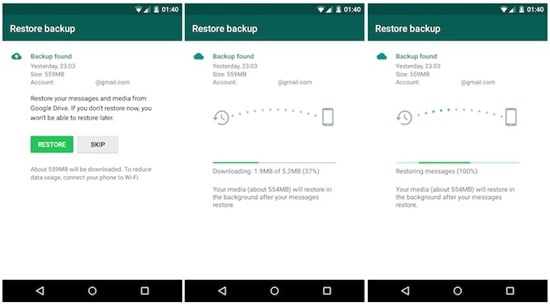
단계 #2 - 새로 설치된 WhatsApp 애플리케이션을 열고 계정과 연결된 전화 번호를 입력합니다. 그러면 Google 드라이브 계정에서 이전 대화를 복원하라는 메시지가 표시됩니다. 화면의 지시에 따라 데이터를 복원하십시오.
요약
보시다시피 기기에 문제가 있거나 분실했거나 단순히 WhatsApp 메시지를 실수로 삭제했는지에 관계없이 메시지를 쉽게 검색하고 복구 할 수 있도록 다양한 옵션을 사용할 수 있습니다.
Dr.Fone - 데이터 복구 iOS 및 Android 장치는 여전히 가장 강력하고 기능이 풍부한 응용 프로그램이므로 웹 사이트로 이동하여 복원 프로세스를 시작하고 백업없이 WhatsApp 메시지를 복구하는 방법을 배우십시오.
















James Davis
staff Editor